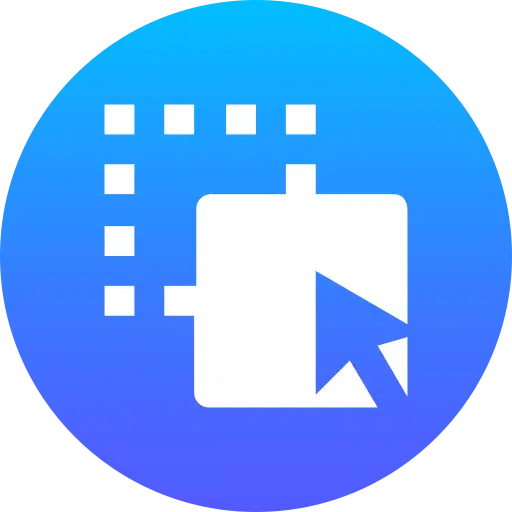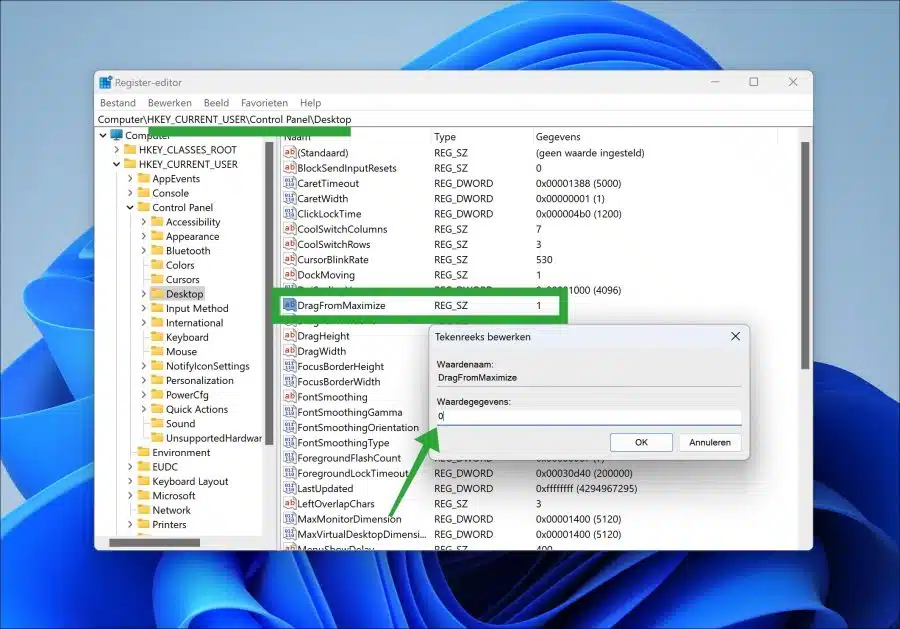Lorsque vous agrandissez une fenêtre en la maximisant sur l'écran, vous pouvez la déplacer vers un autre écran en cliquant sur la barre de titre.
Dans certains cas, vous souhaiterez peut-être éviter de pouvoir déplacer la fenêtre agrandie. C'est le cas par exemple si vous souhaitez figer certaines fenêtres sur un moniteur plein écran.
En apportant une modification au registre Windows, vous pouvez empêcher le déplacement d'une fenêtre agrandie en la faisant glisser vers un autre moniteur.
Désactivez le glissement de fenêtre maximisé dans Windows 11 ou 10
Pour commencer ouvrez le registre Windows. Ouvrez la clé suivante :
HKEY_CURRENT_USER\Control Panel\Desktop
Faites un clic droit sur « Bureau » et cliquez sur « Nouveau » puis sur « Valeur DWORD 32 bits ». Nommez cette valeur « DragFromMaximize » et définissez les données de valeur sur « 0 ».
Dans certains cas, la valeur "DragFromMaximize" existe déjà. Remplacez ensuite les données de valeur par "0" pour désactiver le déplacement d'une fenêtre agrandie.
En redéfinissant les données de valeur sur « 1 », vous permettez de déplacer à nouveau une fenêtre maximisée. Après avoir redémarré l'ordinateur, activez la modification.
J'espère que cela vous a aidé. Merci pour la lecture!